win10系统反应慢怎么办
win10系统反应慢怎么办?使用电脑的时候电脑慢,电脑卡这些问题是很常见的,那么遇到此问题怎么办呢?其实解决电脑卡的方法有很多种,下面小编就来告诉你win10电脑反应慢的解决教程。 经常有用户跟小编抱怨说自己的电脑慢,电脑卡,其实导致电脑卡最主要的原因还是因为电脑的硬件配置跟不上了,当然您也可以通过一些方法来缓解电脑慢这个情况的发生
win10系统反应慢怎么办?使用电脑的时候电脑慢,电脑卡这些问题是很常见的,那么遇到此问题怎么办呢?其实解决电脑卡的方法有很多种,下面小编就来告诉你win10电脑反应慢的解决教程。
经常有用户跟小编抱怨说自己的电脑慢,电脑卡,其实导致电脑卡最主要的原因还是因为电脑的硬件配置跟不上了,当然您也可以通过一些方法来缓解电脑慢这个情况的发生。
win10电脑反应慢怎么办
1.进入win10桌面,鼠标右键桌面底部的任务栏,选择任务管理器,进入下一步。
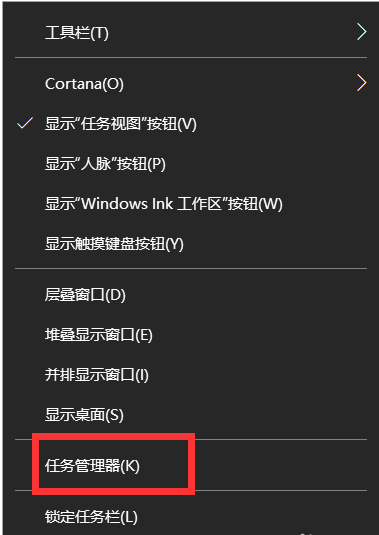
电脑卡电脑图解1
2.进入任务管理器之后我们点击详细信息,进入下一步。
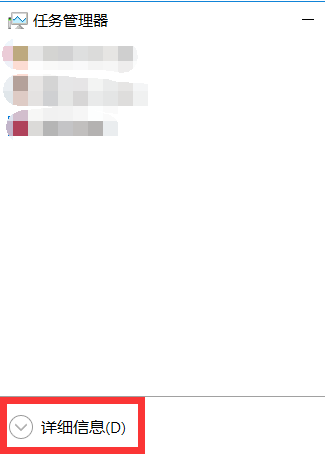
电脑反应慢怎么办电脑图解2
3.接着切换到启动选项,把不需要开机启动的程序给禁用了就可以了。
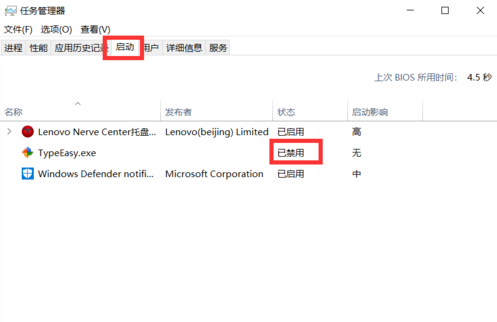
电脑卡电脑图解3
操作完成后重启电脑,电脑就不会反应慢了。
声明:本文内容来源自网络,文字、图片等素材版权属于原作者,平台转载素材出于传递更多信息,文章内容仅供参考与学习,切勿作为商业目的使用。如果侵害了您的合法权益,请您及时与我们联系,我们会在第一时间进行处理!我们尊重版权,也致力于保护版权,站搜网感谢您的分享!






